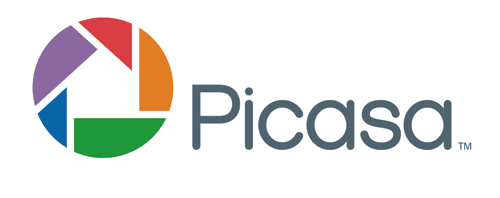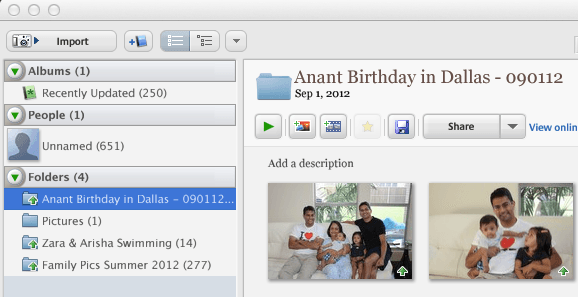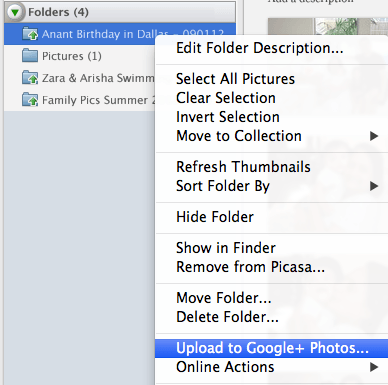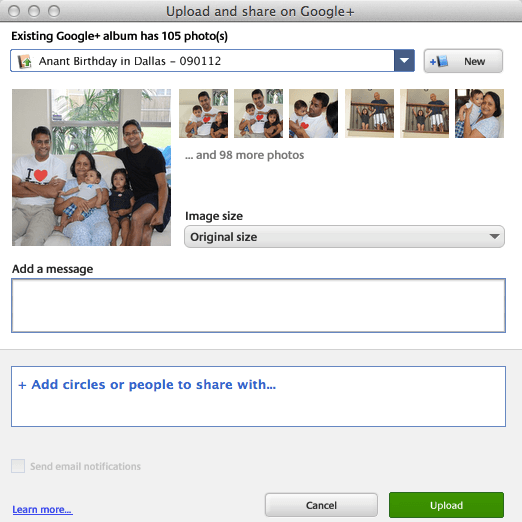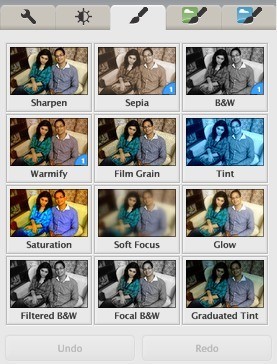كتبت هذا المقال في الأصل في عام 2007 ، ولكنني أقوم بتحديثه عام 2014 لأن الكثير قد تغير في سبع سنوات. أولاً ، لم تعد ألبومات الويب بيكاسا موجودة. منذ إصدار + Google ، يتم تخزين جميع الصور في صور Google+. ومع ذلك ، يمكنك استخدام بيكاسا على جهاز Mac وجهاز كمبيوتر شخصي لتحميل صورك إلى صور Google+.
أنا من كبار المعجبين ببيكاسا بسبب سهولة استخدامه والطريقة التي ينظم بها كل ما عندي الصور. والحقيقة هي أنه يمكنني تخزين الصور محليًا ، ولكني أحب ذلك ، اجعلها منظمة في بيكاسا بشكل مختلف باستخدام الألبومات ثم حمّلها مباشرةً إلى صور Google+. لا أحب Flickr لأنه ألم لتحميل الصور وليس لديهم برنامج سطح مكتب لتنظيم جميع آلاف الصور الخاصة بي. لذلك إذا كنت تحاول اتخاذ قرار بشأن أفضل برنامج لإدارة صورك ، فسأذهب مع بيكاسا!
حسنًا ، إليك الطريقة يمكنك الانتقال إلى إعداد صور + Google باستخدام بيكاسا (وبدوره إعداد بيكاسا نفسه) ... STEPWISE!
الخطوة 1)تنزيل برنامج بيكاسا. انتقل إلى http://picasa.google.com/ وانقر على رابط تنزيل بيكاسا. يجب أن يظهر مربع حوار منبثق يطالب بحفظ الملف أو تشغيله. يمكنك فقط النقر على تشغيل ، بحيث بعد تنزيله ، سيبدأ التثبيت تلقائيًا. كما ذكرنا سابقًا ، يتوفر لكل من Mac و Windows ، وهو أمر رائع حقًا.
الخطوة 2)التالي ، قبل بدء تشغيل بيكاسا ، يمكنك نقل جميع صورك إلى My مجلد الصور تحت المستندات. هذا هو المكان الذي يبحث فيه بيكاسا أولاً عن صورك. الآن ، إذا كان لديك عدد كبير من الصور وسيستغرق الأمر وقتًا طويلاً لنقلها أو إذا كنت لا ترغب في ذلك ، فانتقل أولاً وافتح بيكاسا ويمكنك معرفة ذلك للبحث في مجلدات أخرى لصورك.
الخطوة 3)استمر في تشغيل بيكاسا. بمجرد تحميله ، يظهر مربع حوار يطلب منك إما فحص جهاز الكمبيوتر بأكمله أو مجرد تطبيق My Pictures و My Docs و Desktop. عادة ما أختار الخيار الأخير (My Pics ، My Docs ، سطح المكتب) لأنه بخلاف ذلك عندما يتم فحص الكمبيوتر بالكامل ، فإنه يلتقط الكثير من الصور غير المرغوب فيها التي ربما لا تريدها (أيقونات Office ، إلخ). لذا حتى إذا لم تكن صورك موجودة في هذه المجلدات ، فما عليك سوى اختيارها على أي حال وسأوضح لك كيفية إضافة المجلدات لاحقًا.
الخطوة 4)امنحها بعض الوقت العثور على جميع الصور وسترى تحميل المجلدات على الجانب الأيسر. عند النقر فوق أحد المجلدات ، يتم تحميل كافة الصور على الجانب الأيمن كمصغرات. بشكل افتراضي ، تكون ذكية بما يكفي لترتيب كل الصور حسب السنة والشهر وما إلى ذلك.
نصيحة سريعة: إذا كان التاريخ الذي تم تعيينه بواسطة بيكاسا غير صحيح ، فقط انقر بزر الماوس الأيمن على مجلد اختر تعديل الوصف. هنا يمكنك تغيير التاريخ وإضافة موقع أيضًا إذا أردت.
الخطوة 5) Oتم تحميل كل شيء ، يمكنك النقر على أي من المجلدات في الجزء الأيسر ، وسيقوم بتمييز ذلك المجلد وإظهار الصور لهذا المجلد. ثم ببساطة انقر بزر الماوس الأيمن على المجلد وهناك خيار يسمى التحميل إلى صور Google+. عند النقر على هذا ، ستطلب منك معلومات تسجيل الدخول الخاصة بك ، لذلك تحتاج إلى إنشاء حساب Google إذا لم يكن لديك حساب بالفعل. هناك خيار للاشتراك ، لذا انقر عليه إذا لم يكن لديك حساب Google.
الخطوة 6)بمجرد القيام بذلك ، سيظهر مربع حوار آخر يطالب بعنوان الألبوم وبعض معلومات أخرى. معظمها عبارة عن استكشاف ذاتي ، ولكن اترك إعداد إعداد التحميل على الإعداد الافتراضي لـ الأفضل للمشاركة. يمكنك اختيار الأصلإذا كنت تريد إنشاء نسخة احتياطية من جميع صورك بأعلى دقة.
بعد أن أصبحت صور Google+ هي ألبومات الويب بيكاسا الجديدة ، لديك خيار شارك مع دوائر + Google. إذا لم تضف أي شخص ، فسيكون ألبومًا خاصًا. انقر الآن على تحميلوحمّلنا أول ألبوم بنجاح إلى صور Google+ من بيكاسا.
الخطوة 7)لعرض صورك على Google+ ، انتقل إلى الرابط التالي: https://plus.google.com/photos.
اعتبارًا من عام 2014 ، تم تغيير خطط التخزين. يمكنك الآن الحصول على 15 غيغابايت من السعة التخزينية المجانية في Google Drive و Gmail وصور + Google. يتمتع تطبيق صور + Google أيضًا بميزة رائعة حيث لا تتم محاسبتك على السعة التخزينية إذا كانت الصور التي تحمّلها أقل من 2048 × 2048 بدقة. لذا إذا اخترت الخيار الأفضل للمشاركة ، يمكنك تحميل صورًا غير محدودة نظريًا مجانًا.
يمكنك شراء سعة تخزين إضافية مشتركة عبر Drive و Gmail وصور تبدأ بسعر 2 دولار في الشهر مقابل 100 غيغابايت و 10 دولارات أمريكية شهر لـ 1 تيرابايت ، وما إلى ذلك. في ما يلي رابط حول خطط سعة التخزين الجديدة في Google:
https://support.google.com/drive/answer/2375123؟hl=en
بالنسبة لهذه المقالة ، ركزت فقط على استخدام بيكاسا للحصول على صورك منظمة وتم تحميلها إلى صور Google+ بدون ذكر جميع الميزات الرائعة الأخرى في هذا البرنامج وصور Google+. سأحفظ ذلك لمشاركة أخرى ، ولكن بيكاسا هي أداة رائعة لتحرير الصور إذا أردت تحرير صورك قبل التحميل.
الكل ، إنه برنامج مثير للإعجاب وهو الخيار الأفضل لأي شخص لديه حساب Google بالفعل ولا يستثمر بشكل كبير في خدمة أخرى مثل Flickr. إذا كانت لديك أي أسئلة ، فلا تتردد في نشرها في التعليقات. استمتع!